Hagaaji Ethernet ma laha khalad habayn IP sax ah
Ethernet ma laha cilad qaabaynta IP sax ah oo(Ethernet doesn’t have a valid IP configuration error) jirta sababta oo ah DHCP ama Hab-maamuuska Isku xidhka Martigeliyaha Dynamic(Dynamic Host Configuration Protocol) ma awoodo inuu ka helo ciwaanka IP(IP Address) sax ah ee NIC ( Kaarka Interface Network(Network Interface Card) ). Kaarka Interface Card(Network Interface Card) caadi ahaan waa qayb ka mid ah qalabka uu kombuyuutarku ku xidhi karo shabakada. NIC la'aanteed , kombayutarkaagu ma dhisi karo isku xirka shabakad deggan waxaana badanaa lagu lammaaniyaa Modem kaaga ama routerkaaga iyadoo la adeegsanayo fiilada Ethernet . Dhaqdhaqaaqa IP(Dynamic IP)habayntu waa la damiyay, si caadi ah, si aanu isticmaaluhu u baahnayn inuu gacanta ku galo wax dejin ah si uu ugu xidho shabakad leh serfarka DHCP . Laakiin maadaama uusan Ethernet -kaagu mid lahayn, ma awoodid inaad gasho intarneedka waxaana laga yaabaa inaad hesho khalad sida isku xidhka xadidan(Limited connectivity ) ama internet la'aan( No internet access) . Hoos ka akhriso si aad u barato sida loo hagaajiyo Ethernet ma laha qalad isku xidhka IP sax(Valid IP Configuration Error) ah ee Windows PC-yada(Windows PCs) .
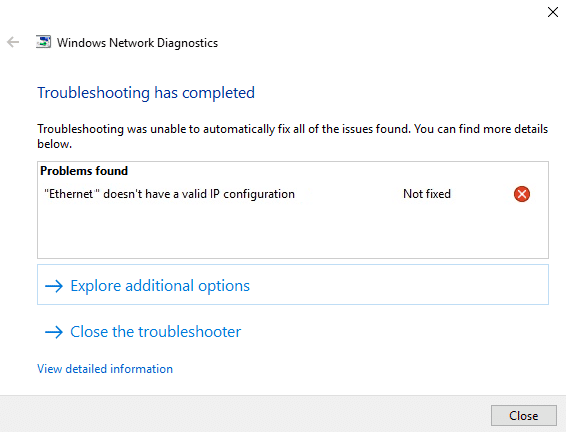
Sida loo hagaajiyo Ethernet ma laha khalad habayn IP sax ah(How to Fix Ethernet Doesn’t Have a Valid IP Configuration Error)
Khaladkan waxa sababi kara sababo badan. Waxaa ka mid ah:
- Qalad Darawalka Adabtarada Shabakadda
- Isku xirka Shabakada Qaldan
- Cilad ama cillad
Qeybtaan, waxaan ku diyaarinay liis habab kaa caawin doona inaad hagaajiso qaladka la sheegay. Ku dhaqan si ay u gaaraan natiijooyinka ugu wanaagsan.
Habka 1: Dib u bilaabo Router(Method 1: Restart Router)
Dib u bilaabida router-ka waxay dib u bilaabi doontaa isku xirnaanta shabakada Raac tillaabooyinka hoos ku xusan si aad sidaas u samayso:
1. Ka hel batoonka ON/OFF ee ku yaal dhabarka dambe ee routerkaaga.
2. Riix badhanka(button) hal mar si aad u damiso routerkaaga.

3. Hadda, ka saar fiilada korantada(disconnect the power cable ) oo sug(wait) ilaa tamarta gebi ahaanba laga saaro capacitors.
4. Dib(Reconnect) ugu xidh fiilada oo shid.
Habka 2: Dib u deji router(Method 2: Reset Router)
Dib-u-dejinta router-ka waxay keenaysaa router-ka goobaha warshaddiisa. Dhammaan dejinta iyo habaynta sida dekedaha la gudbiyo, xidhiidhada liiska madow ku jira, aqoonsiga, iwm, waa la tirtiri doonaa.
Xusuusin:(Note: ) Samee qoraal ku saabsan aqoonsigaaga ISP ka hor intaadan dib u dejin routerkaaga.
1. Riix oo hay badhanka RESET/RST ilaa 10 ilbiriqsi. Caadiyan waa lagu dhex-dhisayaa asliyan si looga fogaado saxaafad shil ah.
Xusuusin:(Note: ) Waa inaad isticmaashaa aaladaha tilmaamaya sida biin, kaashawiito,(pin, screwdriver, ) ama cadayga(toothpick ) si aad u riixdo badhanka RESET.

2. Sug in muddo ah ilaa inta isku xidhka shabakada(network connection) dib loo yagleelayo.
Habka 3: Dib u bilow PC gaaga(Method 3: Restart Your PC)
Ka hor inta aanad isku dayin hababka intiisa kale, waxaa lagugula talinayaa inaad dib u bilowdo qalabkaaga marar badan, dib u bilaw fudud ayaa awood u leh inuu xalliyo cilladaha yaryar.
1. U gudub liiska bilowga(Start menu) .
2. Hadda, guji Power icon > Dib u bilow(Restart) , sida ku cad.

Sidoo kale akhri: (Also Read:) Waa maxay sababta aan Windows 10 kumbuyuutarku u yahay mid gaabis ah?(Why is My Windows 10 Computer So Slow?)
Habka 4: Orod dhibbanaha adabtarada Network(Method 4: Run Network Adapter Troubleshooter)
Ku shaqaynta dhibbanaha adabtarada shabakada(Network Adapter Troubleshooter) waxay xalin doontaa cilad kasta oo ku timaada xidhiidhka Ethernet waxaana suurtogal ah, hagaajinta Ethernet ma laha khalad qaabaynta IP sax ah.
1. Ku qor cilad(troubleshoot) -doonka gudaha Bar-ka-raadinta Daaqadaha(Windows Search Bar) oo ku dhufo Gelida(Enter) .

2. Hadda, dhagsii cillad - bixiyeyaal dheeraad(Additional troubleshooters) ah sida hoos lagu sawiray.

3. Marka xigta, dooro Adapter Network(Network Adapter ) ee ku hoos jira Find and hagaajin qaybaha kale ee dhibaatooyinka(Find and fix other problems) .
4. Guji batoonka orod cilad bixiyaha.(Run the troubleshooter)
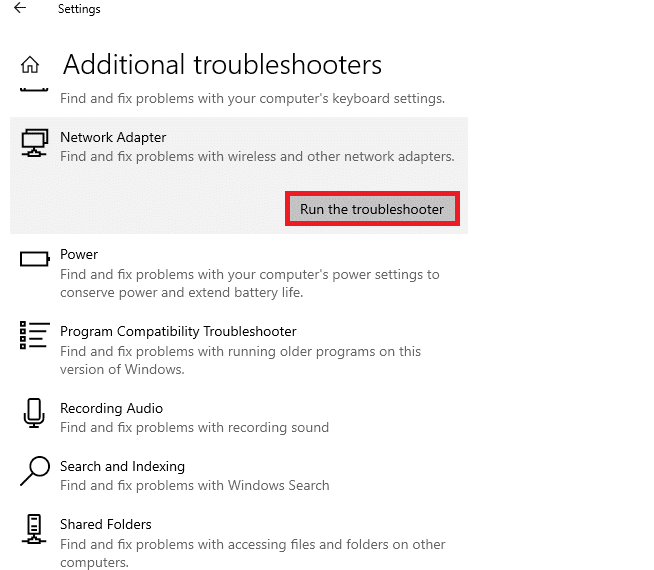
5. Hadda, cilad-bixiyaha Network Adapter(Network Adapter) ayaa furmi doona. Sug(Wait) habka si loo dhammeeyo.

6. Dooro Ethernet on Dooro adabtarada network si aad u baadho(Select the network adapter to diagnose ) shaashadda oo guji Next .
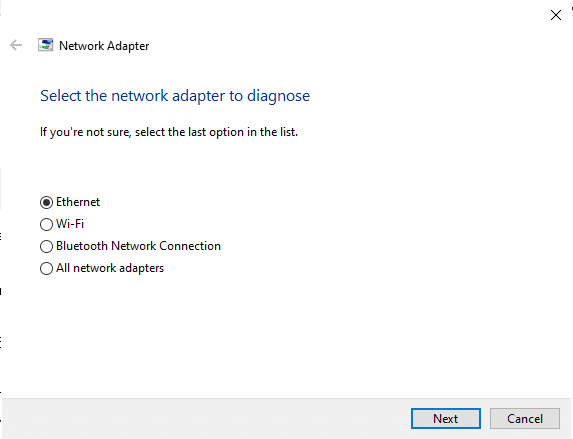
7. Haddii arin la helo, dhagsii Codso hagaajintan(Apply this fix ) oo raac tilmaamaha lagu bixiyay dardaaranno isdaba joog ah.
8. Marka cilad-bixinta la dhammeeyo, xallinta cillad- bixinta ayaa soo(Troubleshooting has completed) bixi doonta. Guji xir(Close) oo dib u bilow Windows PC.
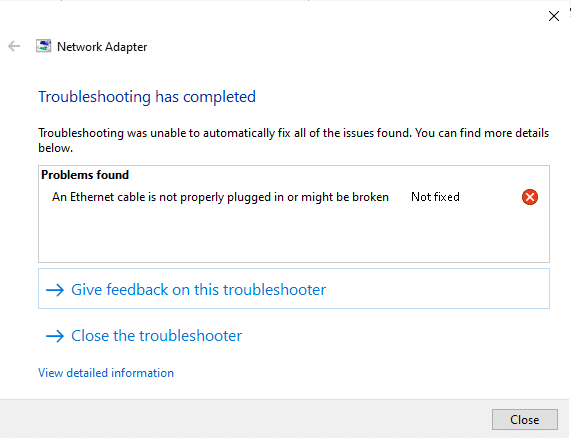
Habka 5: Demi Degdeg ah Bilawga(Method 5: Turn Off Fast Startup)
Deminta ikhtiyaarka bilawga degdega ah waxaa lagula talinayaa in la hagaajiyo Ethernet ma laha qalad qaabeynta IP sax ah, sida soo socota:
1. Ka baadho oo fur (Open) Control Panel iyada oo loo marayo Baarka Raadinta Windows(Windows Search Bar) , sida hoos lagu sawiray.

2. Set View by > Large icons oo guji Power Options.

3. Halkan, guji Dooro waxa badhanka korontadu sameeyo(Choose what the power button does ) ikhtiyaarka sida hoos lagu muujiyey.

4. Hadda, dhagsii Beddel goobaha aan hadda la heli karin(Change settings that are currently unavailable ) ee hoos yimaada Qeexi badhamada awoodda oo shid ilaalinta erayga sirta ah(Define power buttons and turn on password protection) sida lagu sawiray.
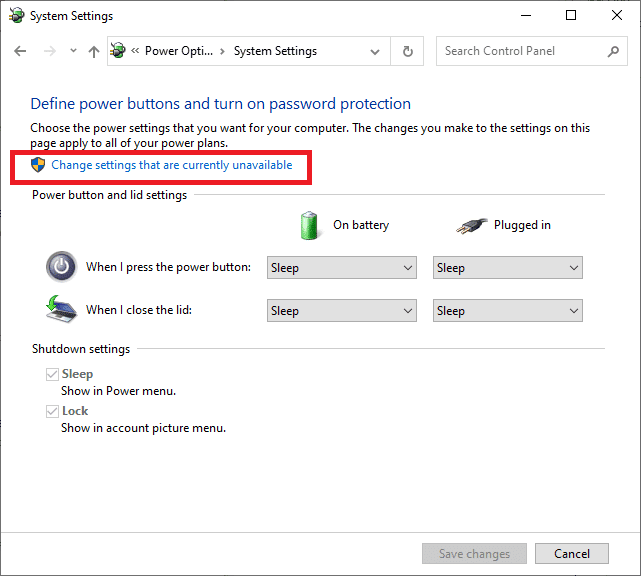
5. Ka saar sanduuqa ku calaamadsan Daar si degdeg ah (lagu taliyay)(Turn on fast startup (recommended) ) sida hoos ku cad.

6. Ugu dambeyntii, dhagsii Save isbedelada(Save changes ) oo dib u bilow PC-gaaga.
Sidoo kale akhri: (Also Read:) Waa maxay sababta uu intarneedkaygu u sii jarayo daqiiqad kasta?(Why My Internet Keeps Disconnecting Every Few Minutes?)
Habka 6: Dib u bilow DNS & Macmiilka DHCP(Method 6: Restart DNS & DHCP Client)
Magaca Domain Servers(Domain Name Servers) -ku waxay u beddelaan magacyada domain-ka ciwaannada IP-ga si loogu qoondeeyo kombiyuutarkaaga. Sidoo kale, adeegga macmiilka ee DHCP ayaa looga baahan yahay isku xidhka intarneedka ee bilaa khaladka ah. Haddii aad la kulanto arrimo la xiriira shabakadda, waxaad dib u bilaabi kartaa DHCP & macmiilka DNS si aad cilad uga saarto. (DNS)Waa kan sida loo sameeyo:
1. Riix furayaasha Windows + R si aad u bilowdo Run sanduuqa wada hadalka.
2. Ku qor services.msc, ka bacdi ku dhufo Enter si aad u furto daaqada Adeegyada .(Services)
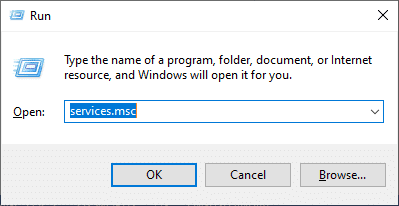
3. Midig ku dhufo Shabakadda Adeegga Interface Service(Network Store Interface Service ) tab oo dooro Dib u bilow(Restart) , sida muuqata.

4. U gudub macmiilka DNS(DNS client) ee daaqadda Adeegyada . (Services)Midig ku dhufo, oo dooro ikhtiyaarka Cusbooneysii(Refresh) , sida hoos lagu muujiyey.

5. Ku soo celi isla sidaas oo kale si aad u cusboonaysiiso macmiilka DHCP(DHCP client) sidoo kale.
Marka habka dib u bilaabista la dhammeeyo, hubi in arrinta la xaliyay iyo in kale. Haddii kale, isku day hagaajinta xigta.
Method 7: Reset TCP/IP Configuration & Windows Sockets
Isticmaalayaal yar ayaa soo sheegay inay hagaajin karaan Ethernet ma laha qaabeynta IP sax ah markaad dib u dejiso qaabeynta TCP/IP oo ay weheliso saldhigyada shabakadaha Windows . Fuli tilmaamaha la bixiyay si aad u tijaabiso:
1. Ku qor Command Prompt ee Menu Search(Search Menu) . Guji Orod sida maamulaha(Run as administrator) .

2. Mid mid u qor amarrada soo socda oo ku dhufo (commands)Enter key ka dib amar kasta.
ipconfig /release ipconfig /all ipconfig /flushdns ipconfig /renew

3. Hadda, ku qor netsh winsock reset oo tabo furaha Enter(Enter key) si aad u fuliso.

4. Sidoo kale, fuli netsh int ip reset Command.

5. Dib u bilaw kombayutarkaga(Restart your PC) si aad u isticmaasho isbedeladan.
Sidoo kale akhri: (Also Read:) 7 siyaabood oo lagu hagaajin karo kombuyuutarku wuu sii xumaanayaa(7 Ways to Fix Computer Keeps Crashing)
Habka 8: Dib-u-kicin kaadhka Interface Network(Method 8: Re-Enable Network Interface Card)
Waxaad u baahan doontaa inaad gabto ka dibna, awood NIC si ay u hagaajiso Ethernet ma laha arrin qaabeynta IP sax ah.
1. Riix Windows key + R keys si aad u bilowdo Run sanduuqa wada hadalka.
2. Kadib, ku qor ncpa.cpl oo ku dhufo gal.

3. Hadda midigta ku dhufo NIC ee arrinta soo food saartay oo dooro Disable option, sida muuqata.
Fiiro gaar ah:(Note:) Waxaan ku soo bandhignay Wi-Fi NIC tusaale ahaan halkan. Raac tillaabooyinka isku midka ah ee isku xirka Ethernet .

4. Mar labaad, midig-guji ka dibna dooro Enable ka dib dhowr daqiiqo.

5. Sug(Wait) ilaa ay si guul leh ka helayso ciwaanka IP-ga(IP address) .
Habka 9: Beddel Dejinta Adapter Network
(Method 9: Change Network Adapter Settings
)
Ciwaanka IPv4(IPv4) waxa uu leeyahay baakado waaweyn, sidaa awgeed xidhiidhkaaga shabakadu waa la dejin doonaa marka aad u beddesho IPV4 halkii aad ka ahaan lahayd IPV6 . Raac tillaabooyinka hoos ku xusan si aad sidaas u samayso si loo hagaajiyo Ethernet ma laha khalad qaabaynta IP sax ah:
1. Riix Windows + I keys isla mar si aad u furto Windows Settings.
2. Dooro Network & Internet settings, sida muuqata.

3. Ka dib, dhagsii Ethernet ee muraayadda bidix.
4. Hoos(Scroll) u dhaadhac liiska saxda ah oo guji Network and Sharing Center oo hoos yimaada goobaha la xidhiidha(Related settings) .

5. Halkan, ku dhufo Xiriirkaaga Ethernet.( Ethernet Connection.)
Fiiro gaar ah: (Note:) Hubi(Make) inaad ku xidhan tahay xidhiidhka Ethernet . Waxaan ku soo bandhignay isku xirka Wi-Fi tusaale ahaan halkan.
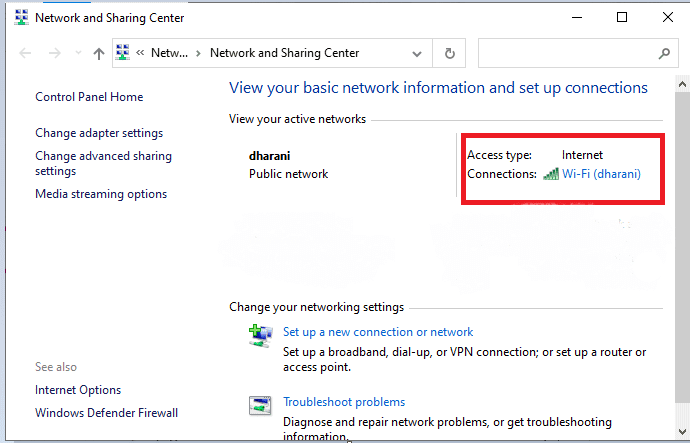
6. Hadda, guji Properties .

7. Ka saar sanduuqa ku calaamadsan Internet Protocol Version 6(TCP/IPv6) .
8. Marka xigta, dooro Internet Protocol Version 4(TCP/IPv4) oo guji Properties.

9. Dooro astaanta ciwaankeedu yahay Isticmaal cinwaannada server-ka DNS ee soo socda.(Use the following DNS server addresses. )
10. Kadibna, geli qiyamka hoos ku xusan ee qaybaha kala duwan.
Adeegga DNS ee la door biday : 8.8.8.8 Seerarka( 8.8.8.8)
DNS ka beddelka ah: 8.8.4.4

11. Marka xigta, dooro Validate settings markaad ka baxdo(Validate settings upon exit) oo guji OK . Xir dhamaan shaashadaha
Sidoo kale akhri: (Also Read:) Hagaaji Laptop-ka HP oo aan ku xidhnayn Wi-Fi(Fix HP Laptop Not Connecting to Wi-Fi)
Habka 10: Cusbooneysii darawalka Ethernet(Method 10: Update Ethernet Driver)
Cusbooneysiinta wadayaasha shabakada nooca ugu dambeeya waxay muhiim u tahay habsami u shaqaynta qalabkaaga.
1. U gudub website-ka soo saaraha(manufacturer website ) oo soo deji darawalada shabakada aad rabto, sida ku cad.

2. Guji Start oo ku qor maamulaha qalabka(device manager) . Kadib, dhagsii Open .

3. Laba jeer ku dhufo qaybta adapters Network(Network adapters) si aad u ballaariso.
4. Midig ku dhufo darawalka shabakadaada(network driver) (tusaale Realtek PCIe FE Family Controller ) oo dooro darawalka Cusbooneysii(Update driver) , sida hoos ku sawiran.
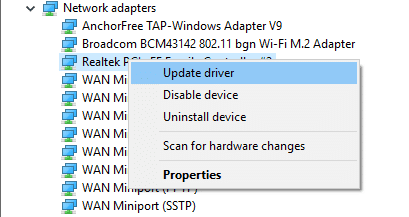
5. Dooro " Ka baadho kombayutarkayga si aad u hesho software darawalka. (Browse my computer for driver software.)”

6. Hadda, dhagsii Aan ka soo xusho liiska darawalada laga heli karo kombayutarkayga.(Let me pick from a list of available drivers on my computer.)

7. Dooro darawalka shabakada ee(network driver) la soo dejiyay Talaabada 1aad( Step 1) oo guji Next .
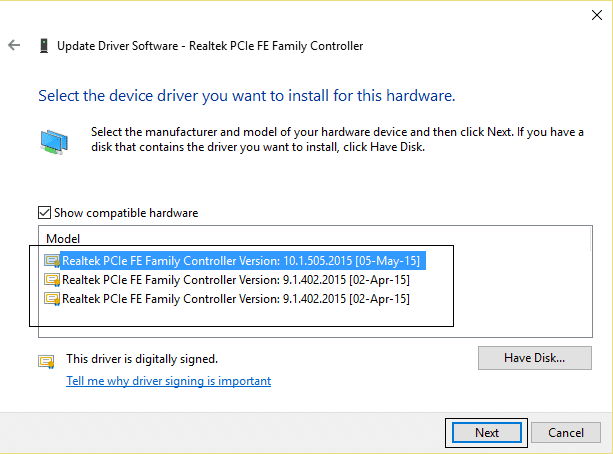
8. Ku soo celi isku mid dhammaan adaabiyeyaasha shabakadda.
Habka 11: Dib u rakib darawallada Ethernet(Method 11: Reinstall Ethernet Drivers)
Waad ka saari kartaa darawalada oo aad dib u rakibi kartaa si aad u hagaajisid Ethernet ma laha qalad qaabeynta IP sax ah. Haddaba, raac tillaabooyinka hoos ku xusan si aad u hirgeliso isla isla:
1. U tag Device Manager > Network adapters , sidii hore.
2. Midig ku dhufo darawalka shabakadaada(network driver) oo dooro Uninstall Tool(Uninstall device) , sida hoos ku sawiran.
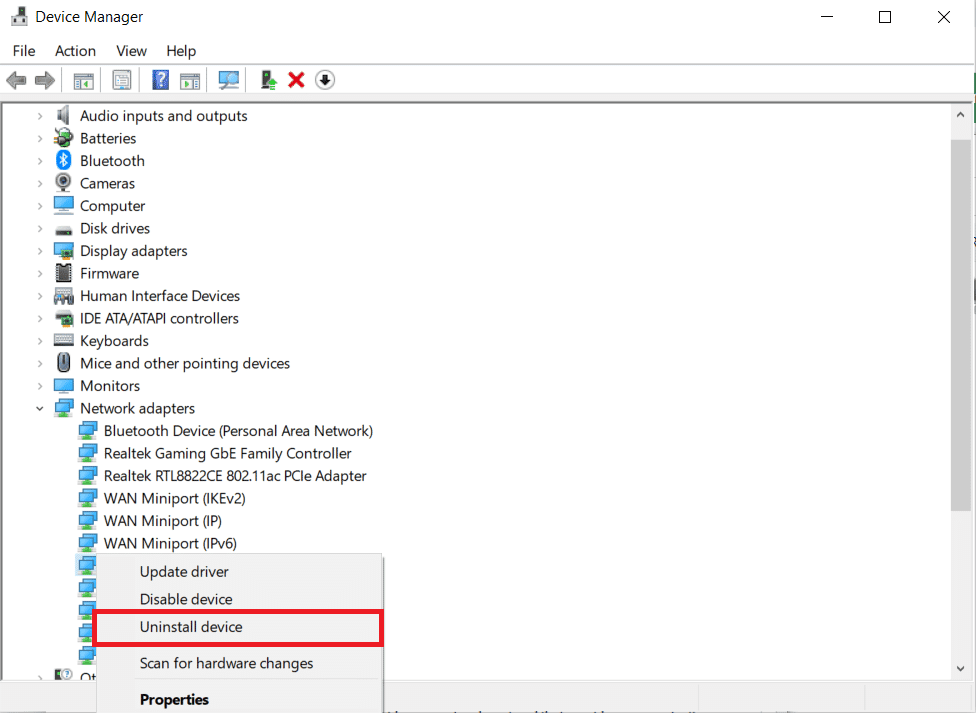
3. Marka la waydiiyo xaqiijinta, calaamadee sanduuqa ku calaamadsan Delete software-ka darawalka ee qalabkan(Delete the driver software for this device) oo guji OK. Dib u bilaw PC gaaga

4A. Guji Action > Ka baadh isbeddelada qalabka(Scan for hardware changes) , sida hoos lagu sawiray.

4B. Ama, u gudub website-ka soo saaraha(manufacturer website) tusaale Intel si aad u soo dejiso oo u rakibto darawalada shabakada.

5. Dib u kici kombayutarkaga si aad u badbaadiso isbedelada.
lagu taliyay:(Recommended:)
- Hagaaji Windows 10 Taskbar Astaamaha maqan(Fix Windows 10 Taskbar Icons Missing)
- Hagaaji Adabtarka Wi-Fi Aan Ka Shaqeyneynin Windows 10(Fix Wi-Fi Adapter Not Working in Windows 10)
- Hagaaji Hard Drive-ka oo aan ka muuqanayn Windows 10(Fix Hard Drive Not Showing Up in Windows 10)
- Hagaaji Windows 10 Ma jiro Aaladaha Maqalka ah ee la rakibay(Fix Windows 10 No Audio Devices are Installed)
Waxaan rajeyneynaa in hagahan uu ahaa mid waxtar leh oo aad hagaajin karto Ethernet inuusan ku laheyn(Ethernet doesn’t have a valid IP configuration) qalad qaabeynta IP sax ah qalabkaaga. Nala soo socodsii habka kuugu fiican. Sidoo kale, haddii aad hayso wax su'aalo ah / soo jeedin ah oo ku saabsan maqaalkan, ka dib waxaad xor u tahay inaad ku riddo qaybta faallooyinka.
Related posts
Hagaajin: Faylka Xogta Isku-habaynta Boot kuma Jiro Macluumad Sax ah
Sida loo hagaajiyo "Wi-Fi ma laha qaabaynta IP sax ah" qalad
Waa maxay macnaha "Ethernet-ku ma laha isku xidhka IP sax ah"?
Hagaaji qaladka 0X80010108 gudaha Windows 10
Sida loo hagaajiyo Qaladka Codsiga 0xc0000005
4 siyaabood oo loo socodsiiyo Cilad Disk-ga ee lagu hubinayo Windows 10
Hagaaji Gelitaanka Rakibaadaha Daaqadaha Windows
Hagaaji Daaqadaha kuma xidhi karaan Cilada Shabakaddan
Hagaaji qaladka ka go'ay warbaahinta Windows 10
Fix Mode Developer xirmo ku guul daraystay in ay rakibto koodka cilad 0x80004005
Hagaaji USB Error Code 52 Windows ma xaqiijin karto saxiixa dhijitaalka ah
Hagaaji Koodhka Cilada Cusboonaysiinta Windows 0x80072efe
Hagaaji Cilada Omegle Ku Xidhida Serverka (2022)
Sida loo hagaajiyo Ciladda Cusbooneysiinta Windows 80072ee2
Hagaaji Cilada Cusbooneysiinta Windows 0x80080005
Hagaaji Khaladka 0x8007000e Ka Hortagga Kaabta
Hagaaji Koodhka Cilada Dukaanka Windows 0x803F8001
Hagaaji Khaladka Culayska Codsiga Steam 3:0000065432
Hagaaji Gelitaanka Faylka Meesha Meesha Khaladka La Diiday
Hagaaji Kaydka Bakhaarka Daaqadaha Daaqadaha Dabiiciga ah Waxaa laga yaabaa in uu khaldamo
